CAD轴承的绘制步骤
返回CAD轴承的绘制步骤
CAD常用于绘制机械图,在机械图中,轴承的绘制是很常见的。那你知道轴承要如何绘制吗?如果不知道,下面这篇文章就来介绍轴承的具体绘制步骤:
1.打开40001百老汇CAD软件,我们首先绘制下面的图形,绘制的时候要按照下图的数值来绘制;
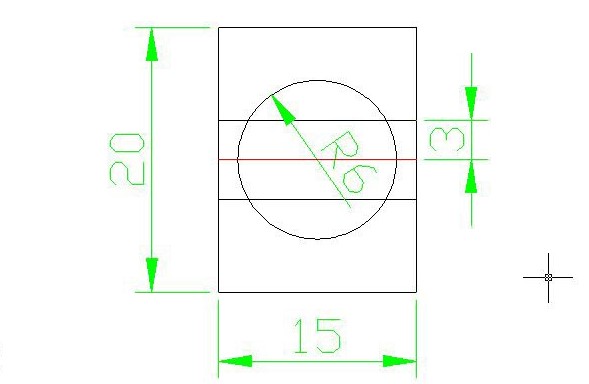
2.接着使用修剪命令,把我们刚刚画的图进行修剪,修剪为如下的样子;
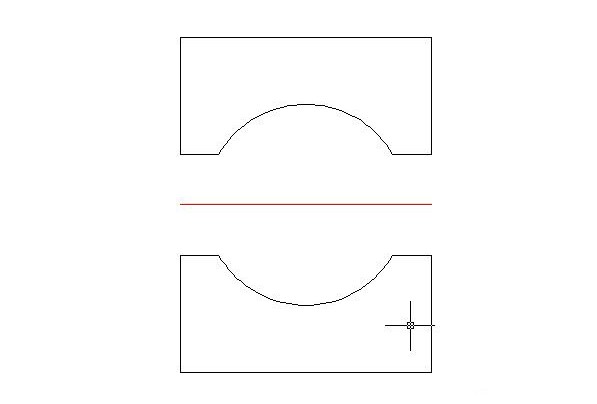
3.在软件上面的菜单中选择【绘图】,在里面找到并点击【面域】;
4.接下来我们把中间的红色辅助线执行偏移操作,偏移距离为20,得到直线AB;
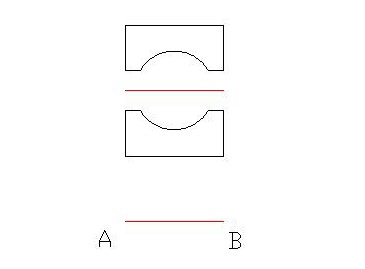
5.以直线AB为轴执行旋转命令,得到下图,旋转命令的启用为在软件上方功能区点击【绘图】,在里面找到【实体】,选择【旋转】;
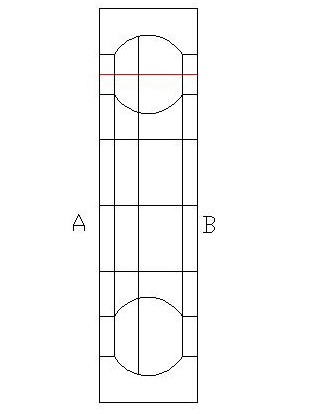
6.设置滚珠命令,在软件上方功能区点击【绘图】,在里面找到【实体】,选择【球体直径】,我们球体直径设置为6;
7.执行到这一步我们得到是轴承的效果大致如下图所示。
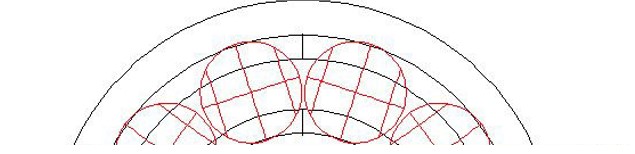
8.最后,我们对轴承进行上色,在软件上方功能区点击【视图】,在里面找到【着色】,选择【体着色】;完成之后轴承的效果如下图所示。
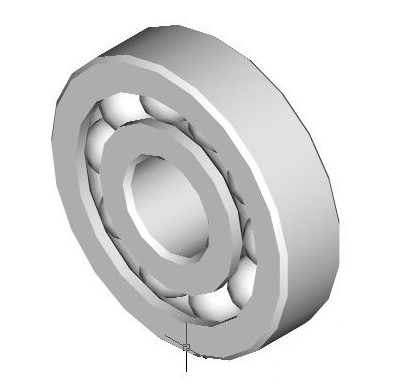
以上就是轴承绘制的具体步骤啦,你学会了吗?
推荐阅读:CAD
推荐阅读:40001百老汇CAD



























